要是学会PS这门绝技,丑女也能变女神照片,PS这个软件涵盖了太多的技术点了,我们先不说p照片这回事,在我们日常学习和工作中有时会需要制作PPT各种文档之类的,想要自己的东西做的别致一点的话,就要用到PS了。那么,如何如何使用PS制作主题文字装饰风格呢?来看看下面的教程吧!
【 tulaoshi.com - PS技术 】
新建文档,宽度:640像素,高度:480像素,分辨率:72像素,颜色模式:RGB颜色,背景内容:白色。

输入字,使用的颜色和字体可以自定;
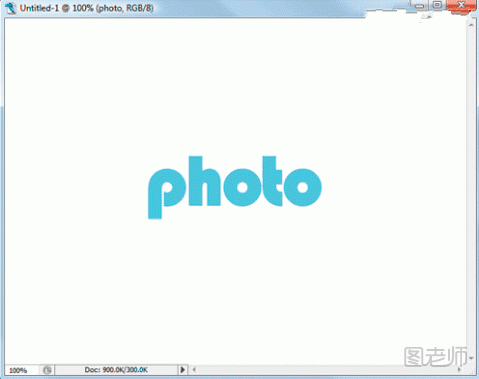
按住Ctrl+T调整大小;

为文字添加图层样式“投影”效果,参数如下图设置:

添加图层样式“内阴影”效果,参数如下图设置:

添加图层样式“外发光”效果,参数如下图设置:

添加图层样式“内发光”效果,参数如下图设置:

添加图层样式“斜面和浮雕”效果,参数如下图设置:

添加图层样式“等高线”效果,参数如下图设置:

添加图层样式“光泽”效果,参数如下图设置:

点击新建样式按钮,命名为胶体字,定义一种新样式,如下图设置:

在输入shop,旋转,然后打开样式面板,选择上一步自定义的样式胶体字”,如下图:

可以再调整不同的颜色就可以。

在这里我们使用调整层调整试试,可能会发现问题,文字的颜色都跟着调整层发生变化,解决的方法是我们建立图层组。最后再建立色相饱和度调整层。

最终效果图片如下:

相关阅读:【图】PS美食修图全过程图解 - 图老师
来源:http://www.tulaoshi.com/n/20171208/2769720.html
看过《如何使用PS制作主题文字装饰风格》的人还看了以下文章 更多>>